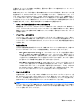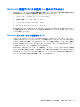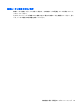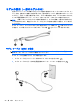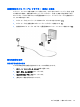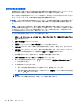Notebook Computer User Guide-Windows Vista
Table Of Contents
- 機能
- ネットワーク
- ポインティング デバイスおよびキーボード
- ポインティング デバイスの使用
- キーボードの使用
- ホットキーの使用
- システム情報を表示する
- [ヘルプとサポート]を表示する
- 画面の輝度を下げる
- 画面の輝度を上げる
- 画面を切り替える
- スリープを開始する(fn+f5)
- [QuickLock]を起動する(fn+f6)(一部のモデルのみ)
- Webブラウザーを起動する(fn+f7)(一部のモデルのみ)
- プリンターを起動する(fn+f8)(一部のモデルのみ)
- スピーカーの音を消す(fn+f7)(一部のモデルのみ)
- スピーカーの音量を下げる(fn+f8)(一部のモデルのみ)
- スピーカーの音量を上げる(fn+f9)(一部のモデルのみ)
- オーディオCDまたはDVDの前のトラックまたはチャプターを再生する(fn+f10)(一部のモデルのみ)
- オーディオCDまたはDVDを再生、一時停止、または再開する(fn+f11)(一部のモデルのみ)
- オーディオCDまたはDVDの次のトラックまたはチャプターを再生する(fn+f12)(一部のモデルのみ)
- ホットキーの使用
- 内蔵テンキーの使用
- 別売の外付けテンキーの使用
- マルチメディア
- 電源の管理
- ドライブ
- 外付けデバイス
- 外付けメディア カード
- メモリ モジュール
- セキュリティ
- コンピューターの保護
- パスワードの使用
- [Computer Setup]のセキュリティ機能の使用
- ウィルス対策ソフトウェアの使用
- ファイアウォール ソフトウェアの使用
- 緊急アップデートのインストール
- HP ProtectTools Security Manager(HP ProtectToolsセキュリティ マネージャー)の使用(一部のモデルのみ)
- セキュリティ ロック ケーブルの取り付け
- ソフトウェアの更新
- バックアップおよび復元
- Computer Setup
- マルチブート
- 管理および印刷
- 清掃のガイドライン
- 索引

キーは半角英数字のコードで、ネットワークへの認証のためにお使いのコンピューターに入力しま
す。
●
お使いの無線ルータに接続されているネットワークの場合は、そのルータの説明書を参照し、ル
ータと無線 LAN デバイスの両方に同じ SSID コードを設定します。
●
会社のネットワークや、公開インターネット チャットなどのプライベート ネットワークの場合
は、ネットワーク管理者に問い合わせてそれらのコードを入手し、コードの入力を求める画面が
表示されたときに入力します。
ネットワークによっては、ルータやアクセス ポイントで使用されている SSID を定期的に変更
して、セキュリティの向上を図っている場合があります。この変更に応じて、対応するコードを
お使いのコンピューターで変更する必要があります。
以前に接続したことがあるネットワーク用に新しいネットワーク キーや SSID が提供されている場
合、そのネットワークに接続するには、以下の操作を行います。
1. [スタート]→[ネットワーク]→[ネットワークと共有センター]→[無線ネットワークの管理]の
順に選択します。
利用可能な無線 LAN を示す一覧が表示されます。複数の無線 LAN が稼動している無線 LAN ス
ポットにいる場合は、複数の無線 LAN が表示されます。
2. 目的のネットワークを右クリックし、[プロパティ]をクリックします。
注記: 使用するネットワークが一覧にない場合は、ネットワーク管理者に連絡して、ルータま
たはアクセス ポイントが稼動していることを確認してください。
3. [セキュリティ]タブをクリックし、[ネットワーク セキュリティ キー]フィールドに、無線の暗
号化に必要なデータを正しく入力します。
4. [OK]をクリックしてこれまでの設定を保存します。
無線 LAN 接続が非常に弱い場合
接続が非常に弱い場合、またはコンピューターが無線 LAN に接続できない場合は、以下の方法を参考
に他のデバイスからの干渉を最小化します。
●
コンピューターを無線ルータまたはアクセス ポイントに近づけます。
●
干渉を受けないようにするために、電子レンジ、コードレス電話、または携帯電話などの無線デ
バイスの電源を一時的に切断します。
接続品質が向上しない場合は、デバイスのすべての接続値が強制的に再設定されるように、以下の操
作を行ってみてください。
1. [スタート]→[ネットワーク]→[ネットワークと共有センター]→[無線ネットワークの管理]の
順に選択します。
利用可能な無線 LAN を示す一覧が表示されます。複数の無線 LAN が稼動している無線 LAN ス
ポットにいる場合は、複数の無線 LAN が表示されます。
2. ネットワークの 1 つを右クリックし、[ネットワークの削除]をクリックします。
24
第 2 章 ネットワーク